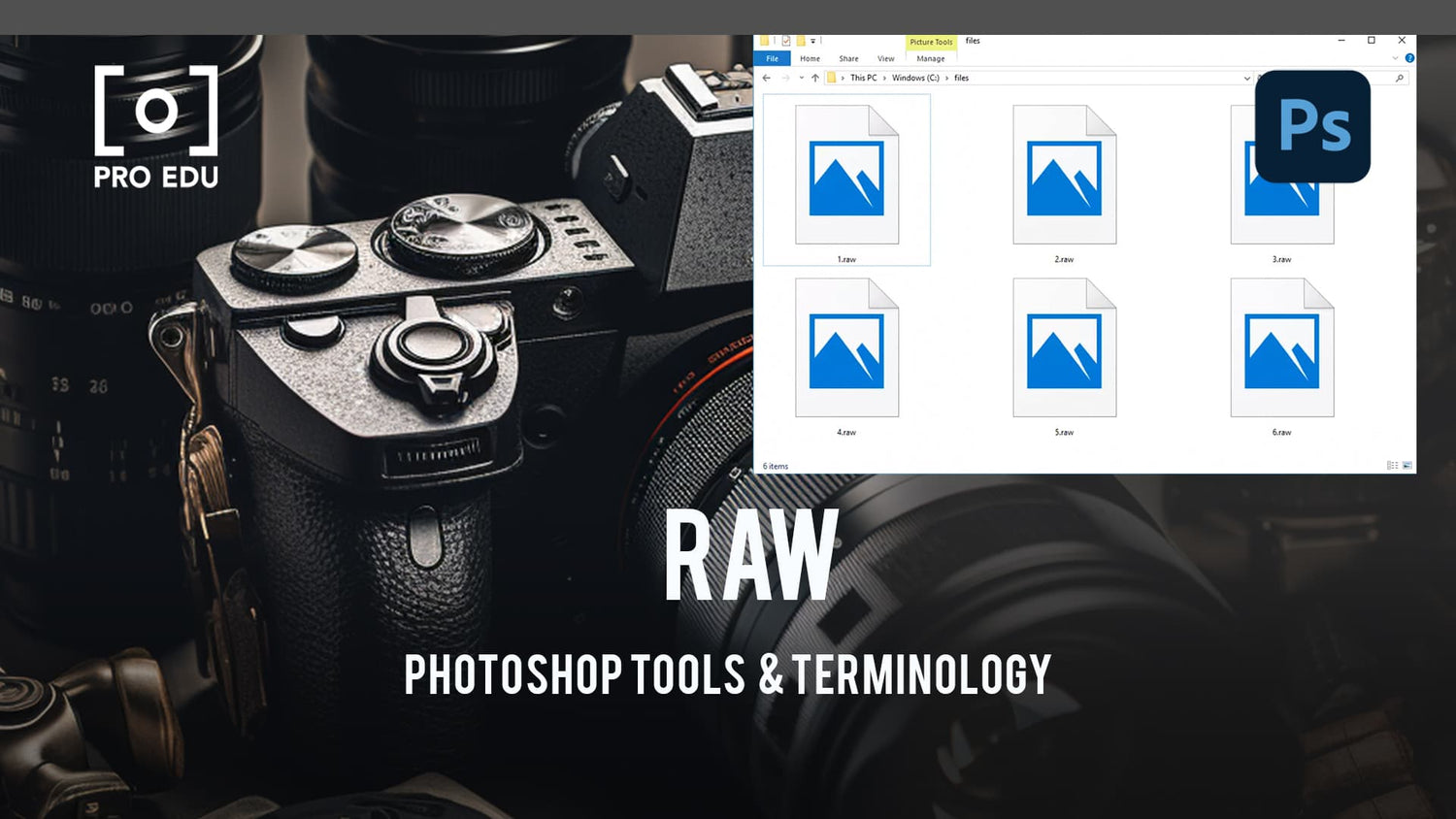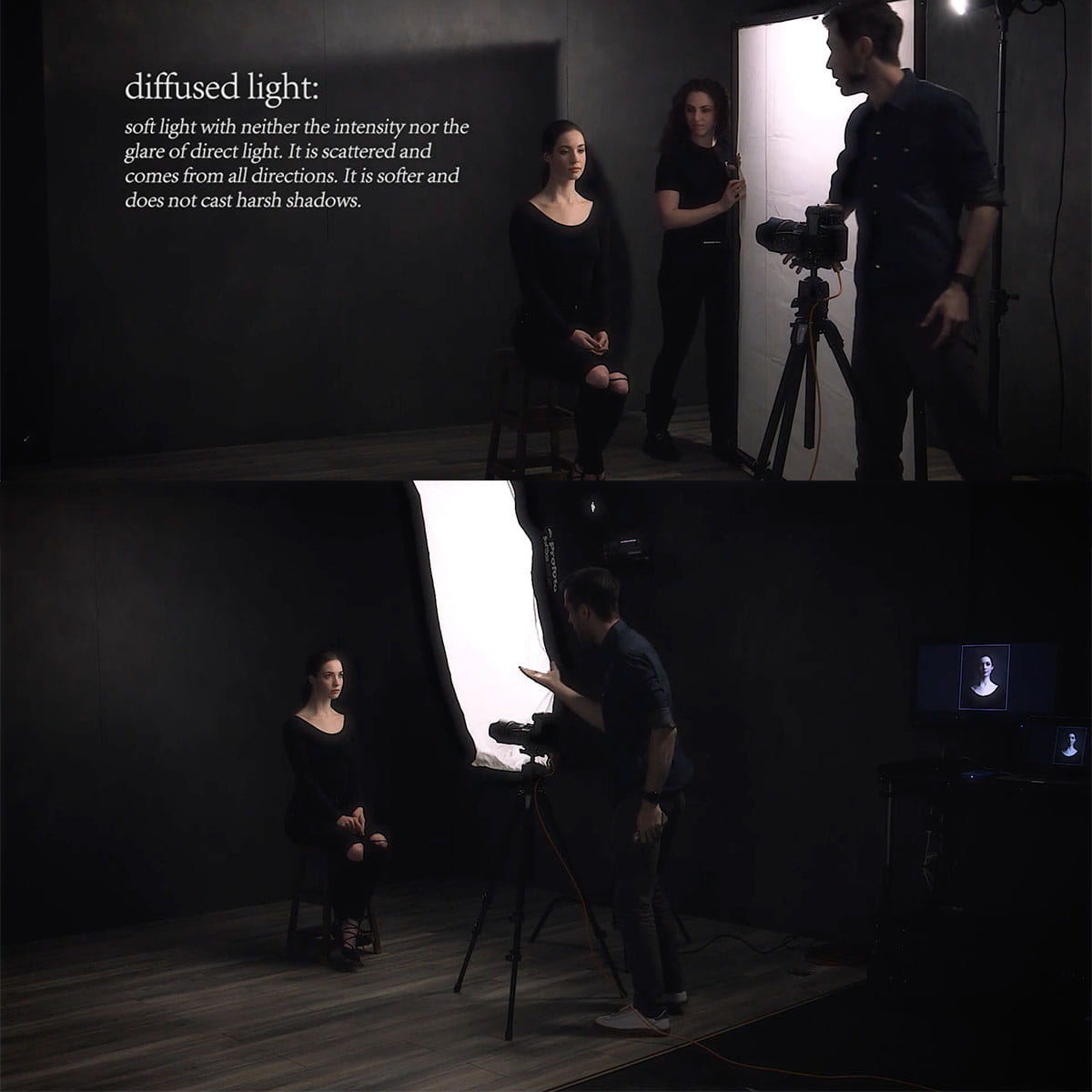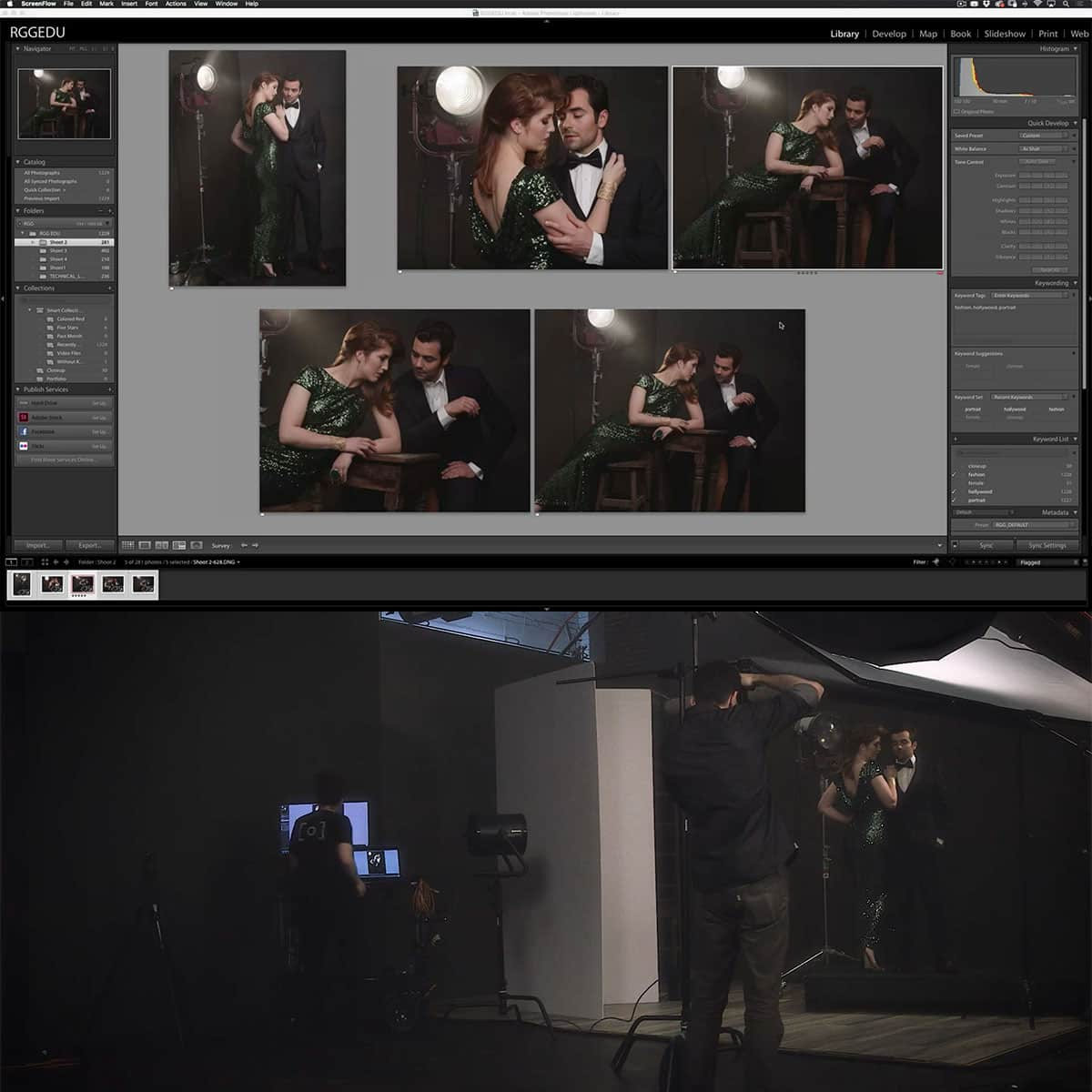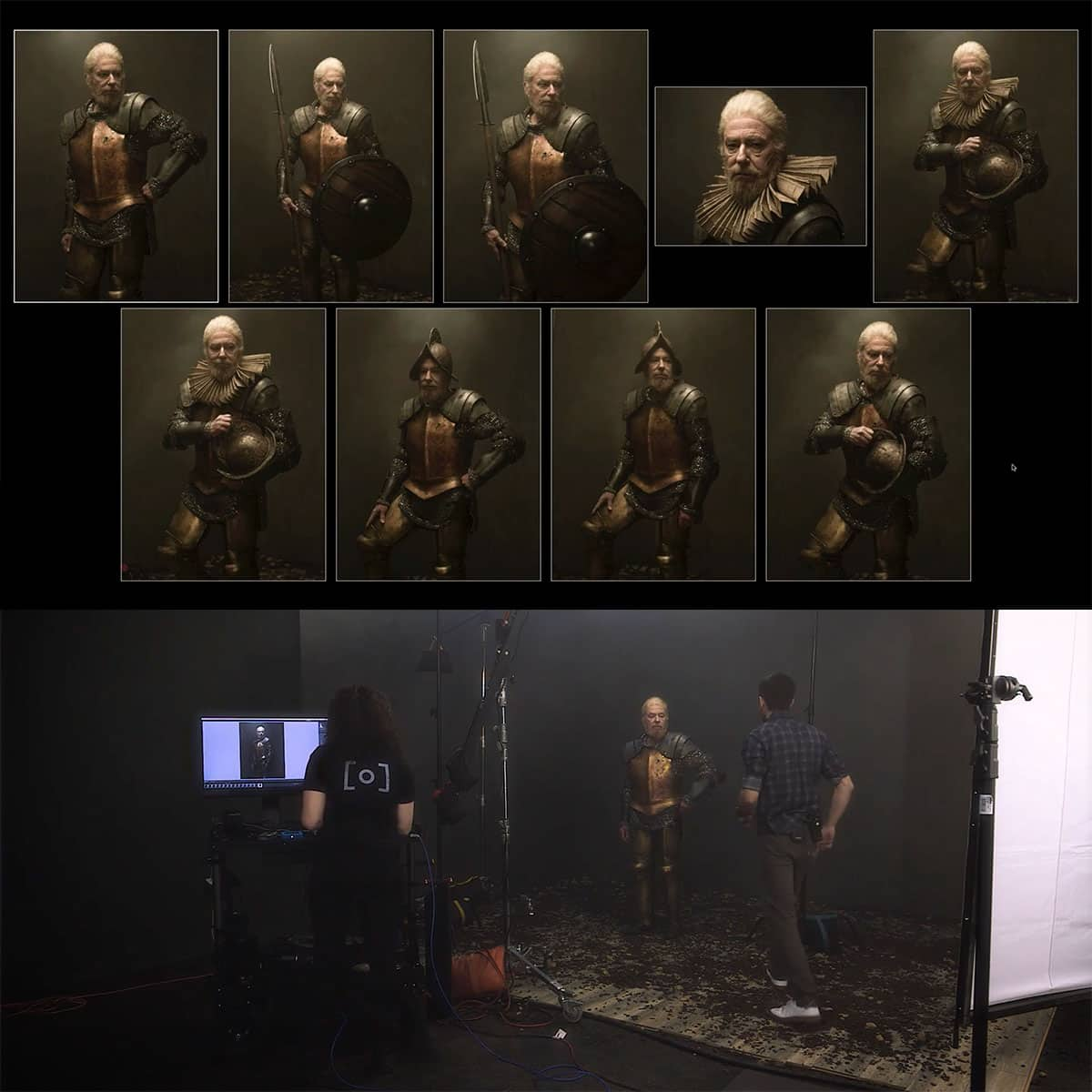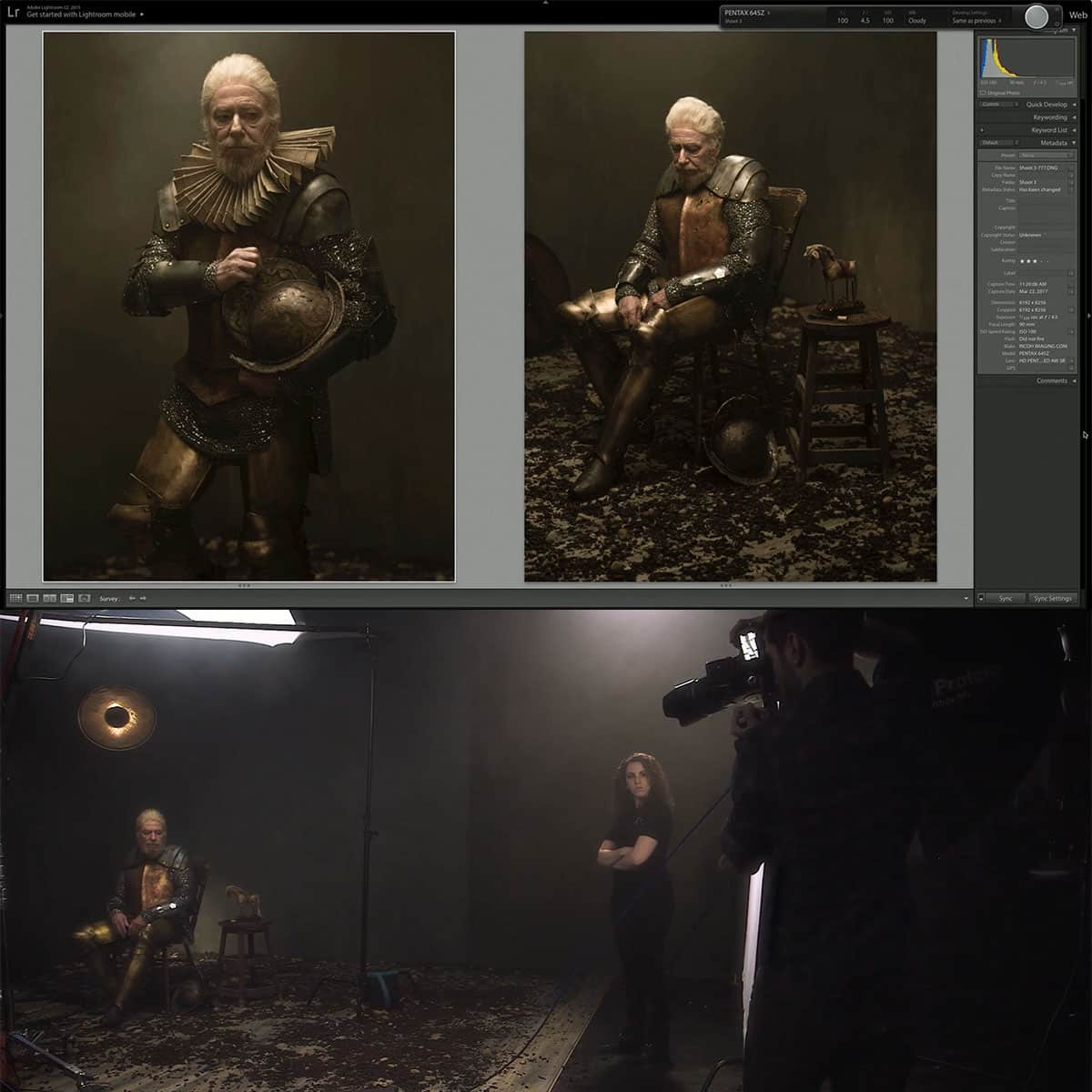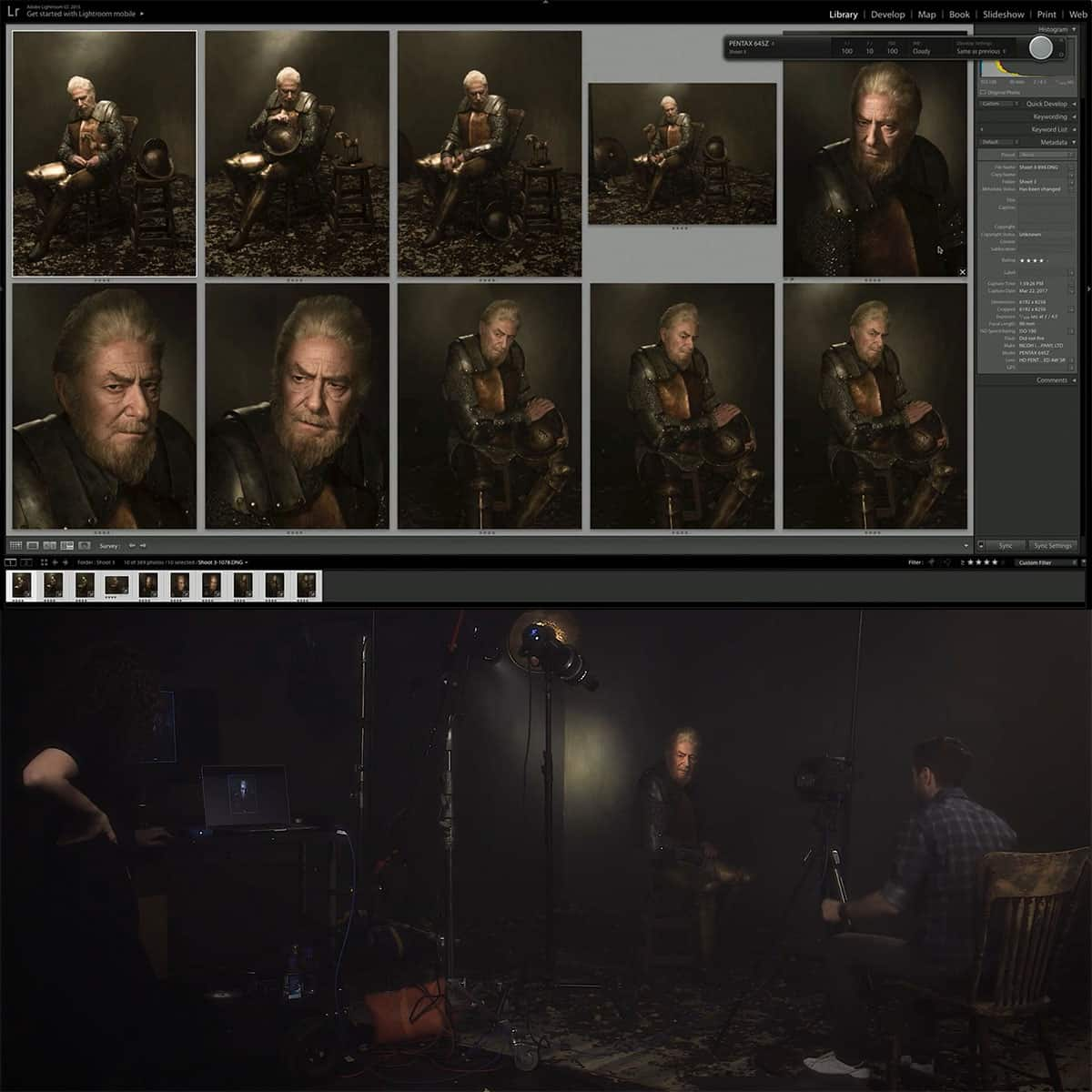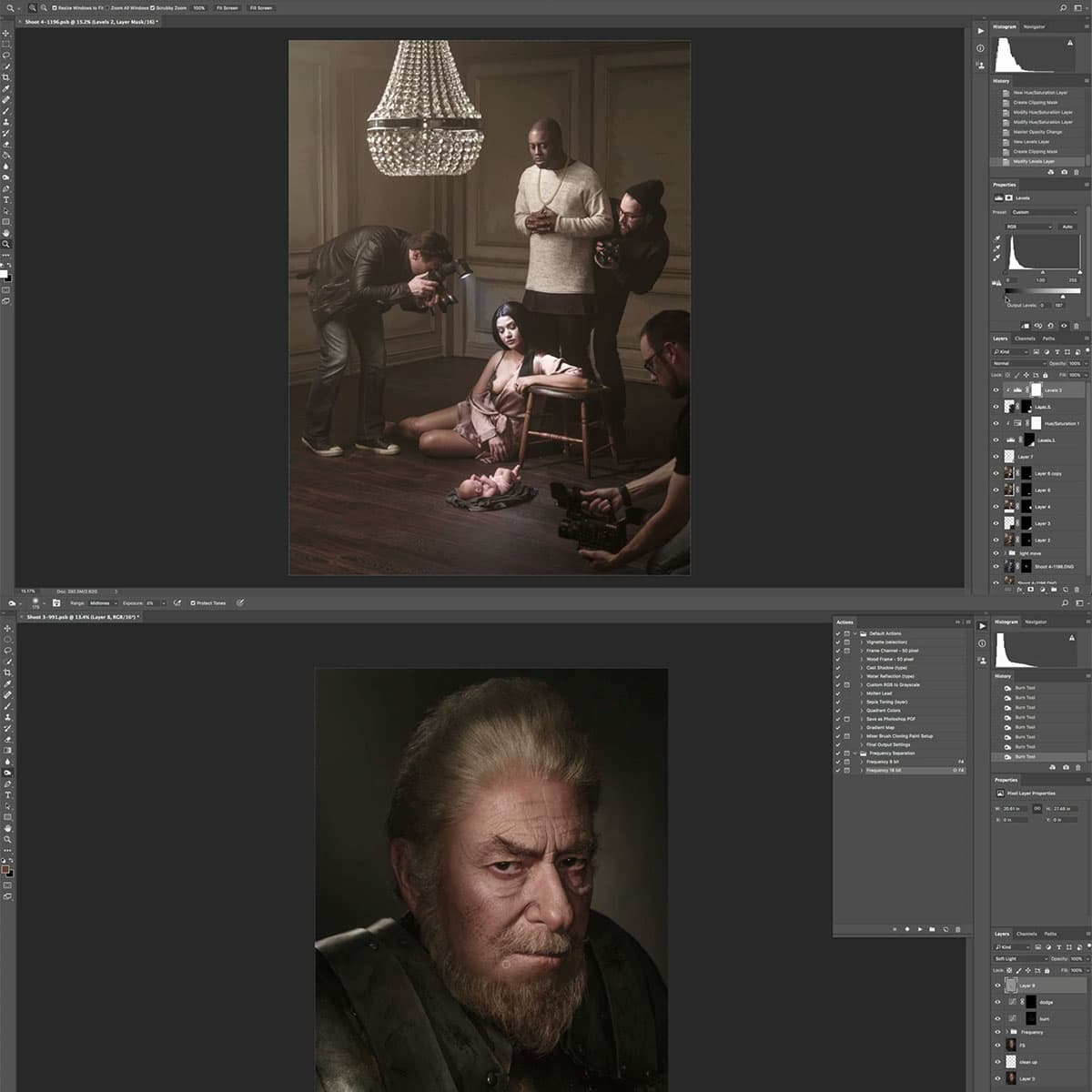Qué es RAW en Photoshop: una explicación concisa
El formato RAW es un tipo de archivo de imagen sin comprimir y sin procesar capturado por cámaras digitales o escáneres. En el mundo de la fotografía, disparar en RAW ofrece numerosas ventajas, como conservar un alto nivel de detalle de la imagen y permitir un mayor control durante el posprocesamiento. Adobe Photoshop es una poderosa herramienta para trabajar con archivos RAW y su motor Adobe Camera RAW integrado permite a los usuarios editar y transformar sus imágenes del formato RAW a formatos ampliamente compatibles como JPEG.

Al trabajar con archivos RAW en Photoshop, los usuarios tienen acceso a una variedad de herramientas y funciones de edición diseñadas específicamente para el formato. Al editar imágenes RAW, podemos ajustar aspectos críticos como la exposición, el contraste, el balance de blancos y más sin causar una degradación significativa de la calidad de la imagen. Como fotógrafos, incorporar la gestión de archivos RAW a nuestro flujo de trabajo nos permite aprovechar todo el potencial de nuestros datos capturados y lograr resultados visuales sorprendentes.
Conclusiones clave
- Los archivos RAW ofrecen mayor detalle de imagen y flexibilidad de edición en comparación con los archivos JPEG.
- Adobe Photoshop, con su motor Camera RAW, es ideal para editar imágenes RAW
- Implementar la administración de archivos RAW en Adobe Photoshop puede elevar la calidad y el impacto de su fotografía.
RAW versus JPEG en Photoshop
Cuando trabajamos con imágenes en Photoshop, a menudo nos encontramos con dos formatos de archivo populares: RAW y JPEG . Los archivos RAW, a veces denominados negativos digitales, no tienen pérdidas y capturan todos los datos sin comprimir del sensor de una cámara. Por otro lado, los archivos JPEG se comprimen, lo que da como resultado un tamaño de archivo más pequeño pero con cierta pérdida de calidad de imagen.
Como las fotografías RAW permiten una mayor flexibilidad durante el posprocesamiento, muchos fotógrafos profesionales las prefieren. Esto se debe a que los archivos RAW contienen una gama de colores más amplia y más niveles de brillo, lo que genera más opciones de ajustes y correcciones. Mientras tanto, los archivos JPG son más adecuados para su uso y uso compartido inmediato, ya que requieren menos espacio de almacenamiento y pueden abrirse fácilmente con la mayoría de los programas o dispositivos.
Los fabricantes de cámaras suelen ofrecer su propio software para procesar archivos RAW, pero Photoshop ofrece una poderosa alternativa en forma de su complemento Camera Raw. Al abrir un archivo RAW en Photoshop, se inicia automáticamente la interfaz Camera Raw , lo que nos permite realizar ajustes no destructivos en aspectos como el balance de blancos, la exposición y la nitidez antes de importar la imagen a Photoshop para su posterior edición.
Por el contrario, los archivos JPEG se procesan con compresión con pérdida , que descarta algunos de los datos originales para reducir el tamaño del archivo. Si bien esto da como resultado imágenes que son más convenientes para compartir y almacenar, la desventaja es que hay menos información disponible para editar. Como consecuencia, realizar ajustes importantes en un JPEG puede provocar una disminución notable en la calidad de la imagen.
En resumen, los archivos RAW brindan capacidades de edición y flexibilidad superiores debido a su naturaleza sin comprimir, mientras que los archivos JPEG son más prácticos para compartir y usar diariamente debido a su menor tamaño y compatibilidad.
Edición de archivos sin formato en Photoshop
Adobe Photoshop mejora el proceso de edición de archivos sin formato mediante el motor Camera Raw . Esto nos permite tener un gran control sobre la exposición, el contraste, el color, la saturación y el brillo. En esta sección, cubriremos algunas técnicas de edición básicas y esenciales.
En primer lugar, analicemos el ajuste de la exposición y el contraste de nuestra imagen. Podemos navegar hasta Camera Raw y usar los controles deslizantes para mejorar el equilibrio general y el rango dinámico de la foto. Ajustar la exposición y el contraste puede cambiar drásticamente la apariencia general de su imagen, por lo que es esencial experimentar para lograr el aspecto deseado.
Otro aspecto vital de la edición de archivos sin formato es la gestión del color y la saturación . En Camera Raw tenemos la oportunidad de ajustar el tono, la saturación y la luminancia de diferentes colores usando el mezclador de colores . Esta característica nos permite crear una paleta de colores única, asegurando que nuestras imágenes sean llamativas y vibrantes.
Agregar efectos como nitidez y reducción de ruido también puede llevar nuestras imágenes al siguiente nivel. El panel de detalles de Camera Raw tiene controles deslizantes tanto para la nitidez como para la reducción de ruido . Al modificar cuidadosamente estas configuraciones, podemos crear imágenes limpias y nítidas con ruido y artefactos minimizados.
A continuación, hablemos de recortar y curar. La herramienta de recorte nos permite eliminar partes no deseadas de la imagen, mientras que la herramienta de curación nos permite corregir imperfecciones menores dentro de la imagen, manteniendo una apariencia natural.
Por último, técnicas avanzadas como el uso del ajuste de curvas y la gradación de color pueden ayudarnos a lograr un aspecto pulido en nuestras imágenes. Los ajustes de curvas brindan un control preciso sobre la gama tonal, mientras que la gradación de color nos brinda la capacidad de agregar matices de color estilísticos a nuestras fotografías.
En conclusión, Adobe Photoshop y Camera Raw ofrecen una gran variedad de herramientas para editar archivos sin formato de forma eficaz. Ya sea ajustando la exposición y el contraste o experimentando con la nitidez y la gradación de color, podemos darle a nuestras imágenes el toque final perfecto.
Importación y gestión de archivos RAW
Cuando trabajamos con archivos RAW en Photoshop, primero debemos importarlos a través de Adobe Camera Raw o Adobe Bridge. Podemos abrir estos archivos directamente en Photoshop y automáticamente iniciará el complemento Camera Raw. Para una mejor organización, también podemos utilizar Adobe Bridge, que permite navegar y administrar archivos RAW más fácilmente antes de abrirlos en Photoshop.
Una vez que hayamos importado nuestras imágenes RAW, Adobe Camera Raw proporciona un conjunto completo de herramientas para editar y mejorar las imágenes. Esto incluye opciones para ajustar la exposición, el contraste, el balance de blancos y más. Además, podemos aplicar varios ajustes preestablecidos y sincronizar configuraciones en varias imágenes, lo que puede ahorrarnos un tiempo de edición significativo.
Es importante tener en cuenta que las ediciones que realizamos en Adobe Camera Raw no son destructivas. Significa que nuestros archivos RAW originales nunca se modifican en el proceso. En cambio, los cambios que aplicamos se almacenan en archivos sidecar o en un catálogo en línea si utilizamos Lightroom. Esto facilita volver a los datos originales sin procesar en cualquier momento o experimentar con múltiples ajustes sin afectar los archivos originales.
Después de editar nuestras imágenes RAW, podemos guardarlas en varios tipos de archivos como JPEG, TIFF o DNG, según nuestras necesidades. También es posible guardar la configuración que aplicamos como preestablecida, que puede reutilizarse para otras imágenes en el futuro. Esto ayuda a mantener la coherencia en nuestra colección de fotografías y agilizar nuestro flujo de trabajo.
Siguiendo estos pasos, podemos importar, administrar y editar eficientemente nuestros archivos RAW usando Photoshop y Adobe Camera Raw, lo que da como resultado imágenes de alta calidad que muestran nuestra visión creativa.
Ventajas de disparar en RAW
Cuando disparamos en RAW, podemos capturar el más alto nivel de calidad en nuestras imágenes. Con el formato RAW, nuestras cámaras registran todos los datos del sensor, lo que genera imágenes más nítidas y brillantes.
Una ventaja importante de disparar en RAW es la capacidad de conservar todos los datos de la imagen . Esto garantiza que ninguna información valiosa capturada por el sensor de la cámara se pierda durante el posprocesamiento. Al retener todos los datos, tenemos mayor control y flexibilidad a la hora de editar nuestras imágenes, permitiéndonos mejorarlas sin provocar ninguna degradación en la calidad.
Otro de los beneficios de disparar en RAW es la posibilidad de tener una gama de colores y una profundidad más amplia, dándonos más control sobre la imagen final. Al ajustar los colores y la exposición en el posprocesamiento, podemos lograr resultados más precisos, especialmente cuando trabajamos con luces, sombras y saturación de color.
Disparar en formato RAW también nos brinda la experiencia de una edición no destructiva. Esto significa que podemos realizar cambios y experimentar con nuestras imágenes sin alterar los datos originales. Como resultado, siempre podremos volver a la imagen original y probar diferentes técnicas de edición sin pérdida de calidad.
En conclusión, disparar en RAW ofrece numerosas ventajas para los fotógrafos, como una mayor calidad de imagen, un mayor control y opciones de edición no destructivas. Al comprender y utilizar estos beneficios, podemos mejorar nuestras habilidades fotográficas y producir imágenes de aspecto profesional que se destacan del resto.
Técnicas y consejos avanzados
Cuando se trabaja con archivos RAW en Photoshop, existen numerosas técnicas avanzadas que pueden mejorar enormemente su experiencia de posprocesamiento. Una de esas técnicas es ajustar el balance de blancos . Dado que los archivos RAW contienen más datos que los JPEG, podemos ajustar fácilmente el balance de blancos sin degradar la calidad de la imagen fuente .
Otra herramienta útil para procesar archivos RAW es Adobe Lightroom , que ofrece una amplia gama de capacidades de edición y está diseñado específicamente para trabajar con archivos RAW de cámaras digitales. También puede funcionar como complemento para Photoshop, lo que proporciona aún más flexibilidad al editar el código fuente .
Además de Lightroom, existen otros complementos útiles, como el complemento Camera Raw y After Effects para opciones de edición avanzadas. Muchas de estas herramientas se integran perfectamente con Photoshop, lo que nos permite trabajar en múltiples aspectos de nuestras imágenes de origen simultáneamente.
Al editar archivos RAW, es fundamental utilizar archivos sidecar que almacenen nuestros cambios por separado de los datos originales, asegurando que no sobrescribamos ni dañemos accidentalmente el archivo original. Este enfoque no destructivo mantiene intacto el archivo RAW y al mismo tiempo nos permite realizar ajustes y experimentar con la fuente .
La manipulación de la geometría y los ajustes de vista previa también pueden ayudarnos a lograr un resultado más atractivo visualmente. Podemos acceder de forma intuitiva a estas opciones en la ventana Camera Raw de Photoshop, lo que nos permitirá corregir la distorsión, recortar y rotar nuestras imágenes manteniendo el más alto nivel de calidad.
Trabajar con capas y objetos inteligentes en nuestro proceso de edición RAW nos permite ser más precisos y eficientes con nuestros flujos de trabajo. Al utilizar un enfoque no destructivo como los objetos inteligentes, podemos regresar fácilmente y realizar los ajustes necesarios en nuestras imágenes sin perder datos ni fuente de calidad.
Finalmente, el retoque es un aspecto esencial en la edición de archivos RAW en Photoshop. Al utilizar herramientas como la herramienta Pincel corrector, la herramienta Pincel corrector puntual y la herramienta Tampón de clonación, podemos asegurarnos de que nuestras imágenes finales estén libres de imperfecciones y, al mismo tiempo, mantengamos el alto nivel de detalle por el que se conocen los archivos RAW.
Preguntas frecuentes
¿Cómo mejora Adobe Camera Raw la edición de fotografías?
Adobe Camera Raw (ACR) es un potente motor de procesamiento de imágenes que nos permite convertir archivos de imágenes RAW a formatos utilizables como JPG. Al trabajar con archivos RAW, tenemos un mayor nivel de control sobre los ajustes de la imagen, asegurando un proceso de edición no destructivo.
¿Cuáles son los beneficios de utilizar archivos RAW sobre JPEG?
Los archivos RAW capturan datos de imágenes sin comprimir ni procesar, lo que da como resultado una calidad sin pérdidas con más flexibilidad de edición. En comparación con los archivos JPEG, que descartan algunos datos de la imagen mediante la compresión, los archivos RAW conservan toda la información de cada fuente de píxeles.
¿Cómo puedo abrir imágenes RAW en Photoshop 2023?
Se pueden abrir imágenes RAW en Photoshop 2023 a través de Adobe Camera Raw. Para hacer esto, simplemente abra Photoshop y vaya a Archivo > Abrir, luego seleccione su archivo RAW. ACR se iniciará automáticamente, lo que le permitirá realizar ediciones y ajustes en su imagen RAW antes de importarla a Photoshop para realizar más ediciones.
¿Cuál es el propósito del editor RAW de Photoshop?
El editor RAW de Photoshop, conocido como Adobe Camera Raw, nos permite realizar ediciones no destructivas de fotografías RAW directamente desde nuestra cámara. Esta poderosa herramienta ayuda a conservar la más alta calidad de imagen posible al tiempo que proporciona una amplia gama de opciones de edición.
¿Cuáles son las diferencias clave entre Adobe Camera Raw y Lightroom?
Tanto Adobe Camera Raw como Lightroom nos permiten procesar imágenes RAW de forma no destructiva. Sin embargo, ACR es un complemento integrado en Photoshop, mientras que Lightroom es un software independiente que también incluye funciones de gestión y organización de fotografías. Si bien ambas herramientas tienen capacidades similares, Lightroom ofrece una solución de flujo de trabajo más completa, mientras que ACR se centra en el proceso de edición RAW.
¿Puedo tomar fotografías RAW con un iPhone?
Sí, incluso los iPhone pueden capturar archivos RAW y JPG, lo que le permite aprovechar los beneficios de la fotografía RAW en su dispositivo móvil.